Parodysiu, kaip lengvai galite pasiekti spalvotąjį efektą naudodami nustatymų sluoksnius. Jums čia yra kelios galimybės: galite pasitelkti nustatymų sluoksnių spektrą (1), turite prieinamą skaidrumą (2) ir turite prieinamą sluoksnio režimą (3).
Ir tik su šiomis kombinacinėmis galimybėmis galite iš gero atrodančio vaizdo, čia fone (1), dar kiek išspausti (2). Galite pridėti savo antspaudą, savo stilių.
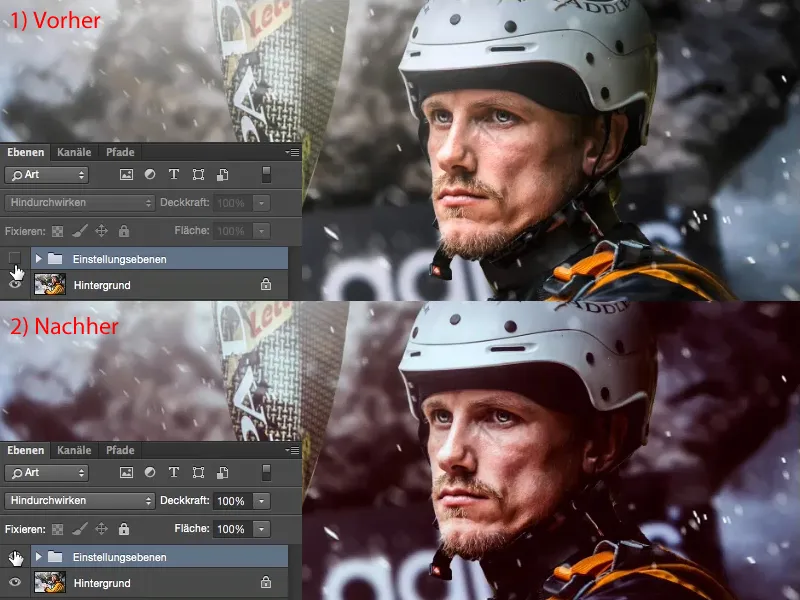
Ką dabar čia daryti? Nėra griežtų taisyklių, ką turite daryti pirmiausia. Privalote pažiūrėti į vaizdą ir pagalvojti: kaip jis galėtų atrodyti kitaip? Kur vaizdas gali turėti dar potencialo? Šis vaizdas yra beje fotomontažas, čia buvo kita fono aplinka, ir netgi vandens lašai įterpti skaitmeniškai. Su Dodge & Burn buvo pašviesintos akys veide. Visa tai, bet čia ne apie tai. Tai bando atsakyti į klausimą: kaip dabar galiu išspausti paskutinius penkis, dešimt procentų ir pakeisti vaizdą dar įdomesnį? Žinoma, noriu turėti ir atpažįstamą stilių.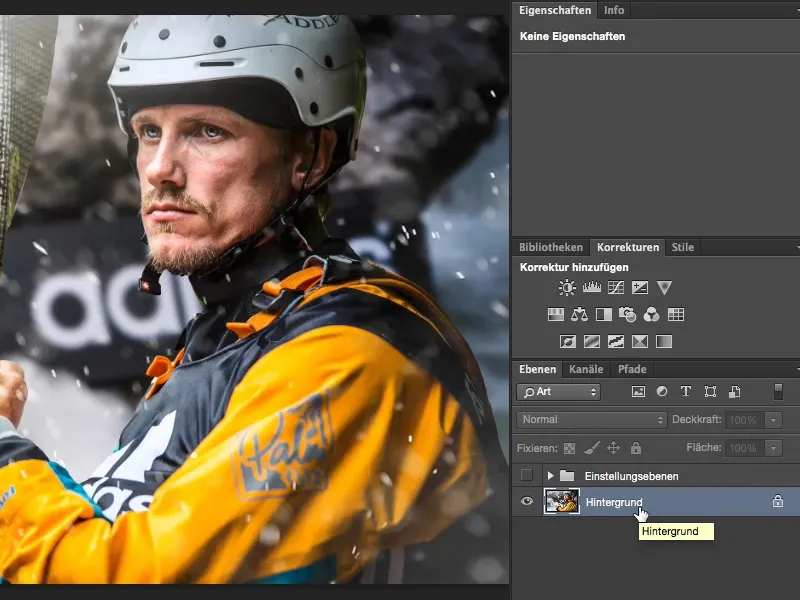
Spalvų koregavimas
Dažniausiai pradėčiau, žiūrėdamas kontrastą. Aš galvoju: nežinau tiksliai, kaip atrodytų, jei turėčiau daugiau ar mažiau kontrasto. Ir visoms veiksmai kuriuos darau, kuriu nustatymų sluoksnį spalvų koregavimui.
Šį spalvų koregavimą (turite pasirinkti sluoksnį) čia (1) nustatysiu į Minkštą šviesą, ir jau padidinsiu kontrastą. Spalvos tampa ryškesnės, kontrastas didėja. Norėdami palyginti du vaizdo versijas, tiesiog išjunkite ir įjunkite spalvų koregavimo sluoksnį spustelėdami akies piktogramą (2). Jei nenorite šios korekcijos, pavyzdžiui čia (3) ant skruostų matyti stiprų spalvų poslinkį, tada vėl įdėkite sluoksnį po (1) į Normalų režimą ...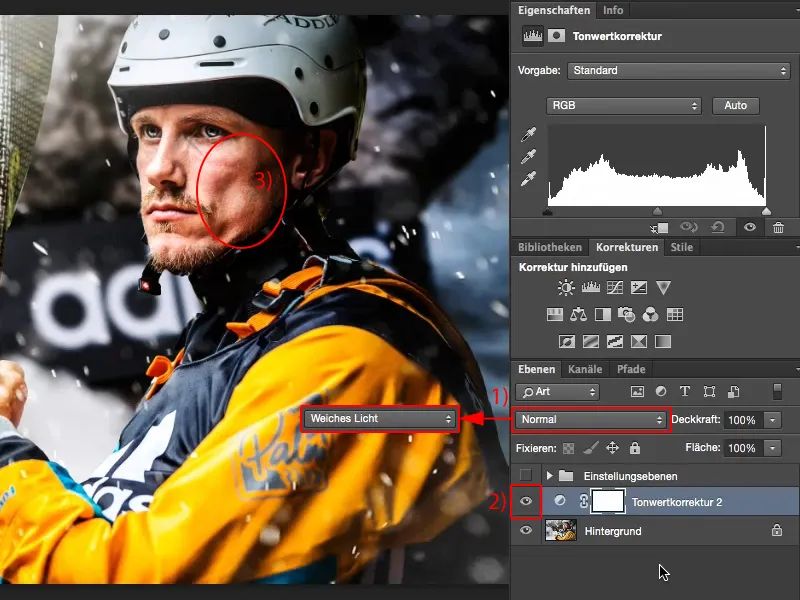
... ir naudokite spalvų koregavimą, kaip jis turėtų būti naudojamas: pritraukiu šešėlius čia (1) su juodu mygtuku į vietą, kur yra šiek tiek daugiau informacijos. Tą patį darau su šviesomis naudodamas balta mygtuka (2).
Su vidurine dalimi (pilku mygtuku), galvoju: ar noriu tai padaryti šviesesnį (1), ar tamsesnį (2)? Nusprendžiau, kad norėčiau čia šiek tiek tamsesnio (3).
Dabar veide (1) neturime to stipraus spalvų poslinkio, bet vis tiek turime daugiau kontrasto vaizde. Manau, kad tai atitinka vaizdą labai gerai, net jei ranka (2) ir nosies (3) beveik ištrūksta. Tai paskutinis pasiekimas šviesose ir netgi juodose (5) jau maždaug prarado savo spalvą, tikriausiai čia (6) prie diržų ir uolose gale (7). Tačiau tai nesvarbu, histograma niekada nesugenda, histograma visada priklauso nuo paveikslėlio, pasakytinau. Jeigu dabar istoriškai turėčiau tono avarijų, t. y. plonų, juodų linijų, kuriose nėra paveikslėlio informacijos, tai būtų problema. Bet mano histograma turi detalų priekio iki galo su dviem iškrovimais (4 ir 5). Ir taip gerai, nes tai, ką matau paveiksle. Kad ir kaip buvo spalvų koregavimo.
Spalvų balansas
Toliau noriu žinoti, ar vaizdas atrodo šiltai ar šaltai. Todėl pasirenku Korekcijos aplinkos spalvų balansą (1). Norėdamas šilto įspūdžio, šiek tiek perslinkiu regulatorius raudono kryptimi ir šiek tiek geltoną kryptimi (2). Atrodo gerai.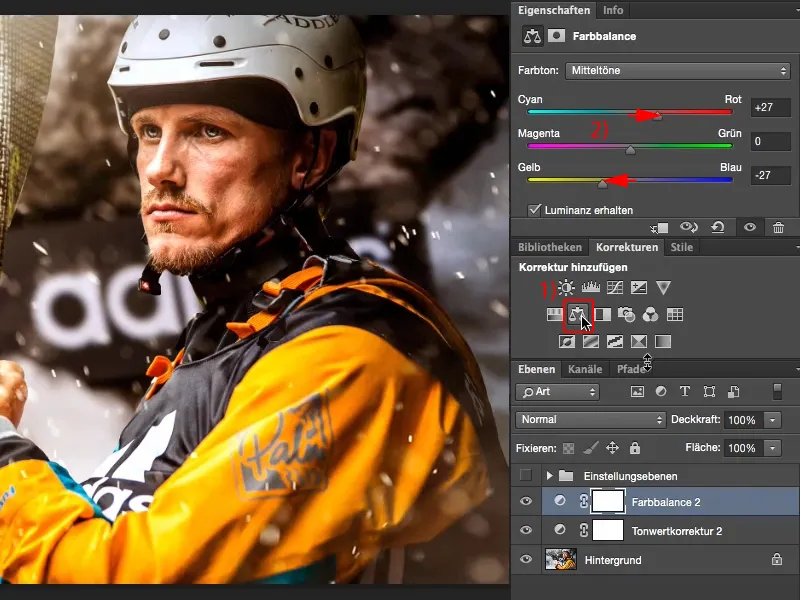
Išbandome šalto įspūdžio transformaciją ir dar labiau perslinkiu regulatorius link Cian ir Mėlynos. Man patinka, nes vanduo ir visa kita vėl šiek tiek įvyniota. Tai daro šiek tiek lauko ir laukinės pramogos. Kajakų sportas tikrai šaltas. Vaikinai neprieštarauja taip storai apsirengę, todėl nuotrauką tiesiog padaro šalta.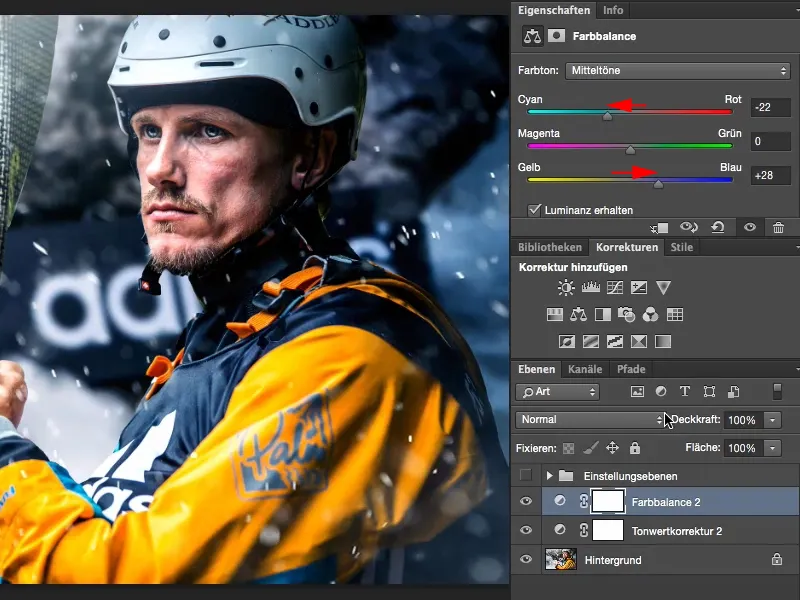
Gradacijų kreivės
Tada pagalvoju: ar paveikslas išlaikytų kryžmines spalvas? Nežinau, ir einu (1) pas gradacijų kreives. Norėdamas geresnio peržiūros, laikinai uždarysiu langą (po 2) ir sutvarkysiu savo rodinį taip (3), kad galėčiau geriau dirbti šiame lange (4). Dabar pažiūrėsime į mėlynas spalvas (5).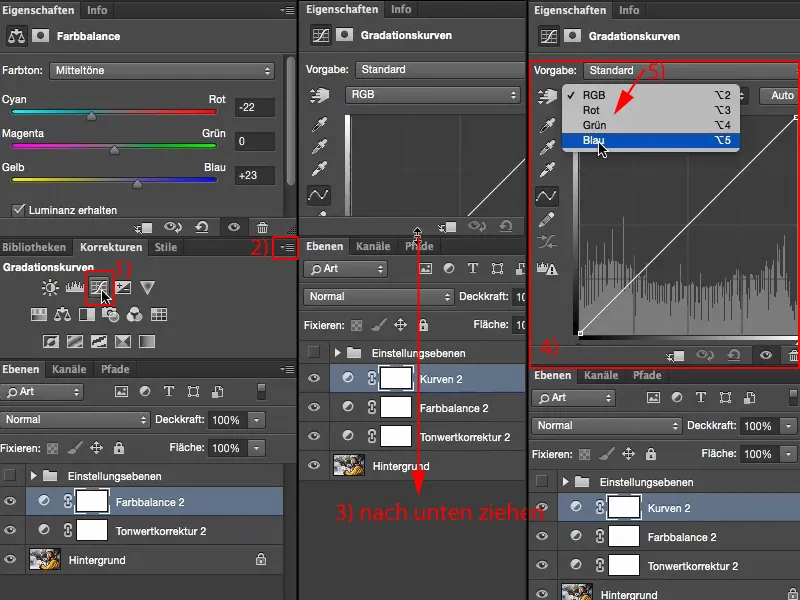
Būtent todėl mėlynos spalvos, nes čia jau turiu šaltą vaizdą (1), o mėlyna yra šalta. Tada susimąstau: gal aš padarysiu taip ir trauksiu rankeną aukštyn (2)? Man tai būtų per daug. Ar eisiu į dešinę (3) ir trauksiu jį į žalias šaltą zoną? Man nepatinka.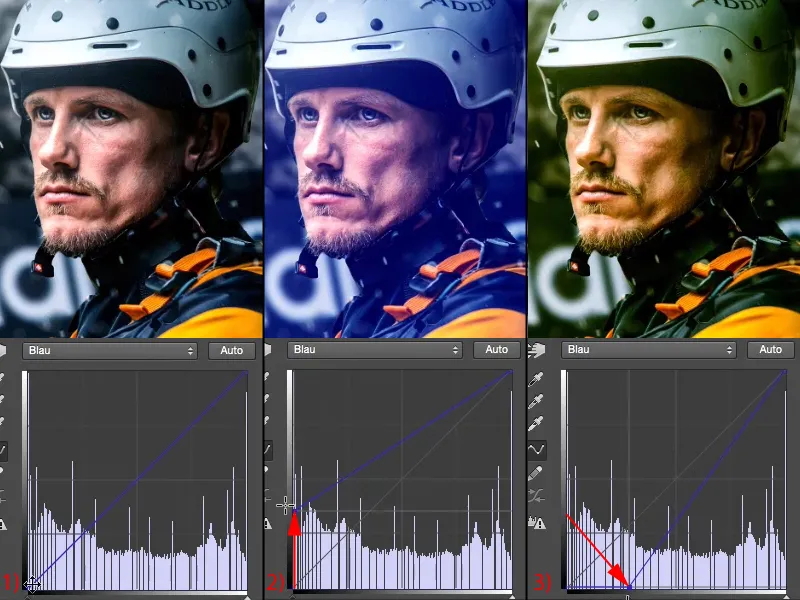
Todėl aš tik šiek tiek mėlynos spalvos įgelbėlyje (1). Komplementariškai aš dabar galiu „padidinti“ šviesas (2): Jei aš čia sumažinu šviesas (3), tai jos taps geltonos. Tai būtų per daug gero, tai būtų tik Instagram, …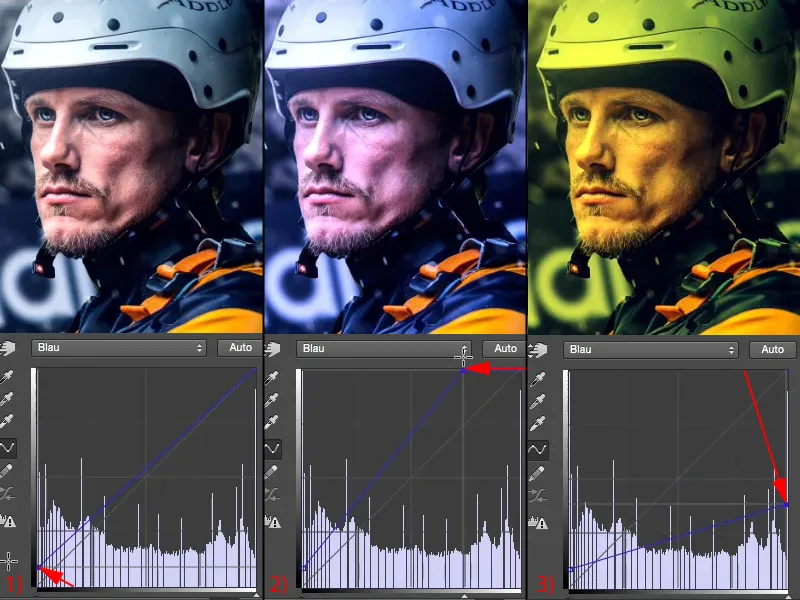
… bet taip šiek tiek (1) – man tai tikrai labai patinka. Pagaliau pamatysiu Prieš tai (kairėje) ir Po to (dešinėje), paspausdamas Alt klavišą čia (2) ant pagrindo sluoksnio. Manau, kad vaizdas tikrai laimėjo dėl šio efekto.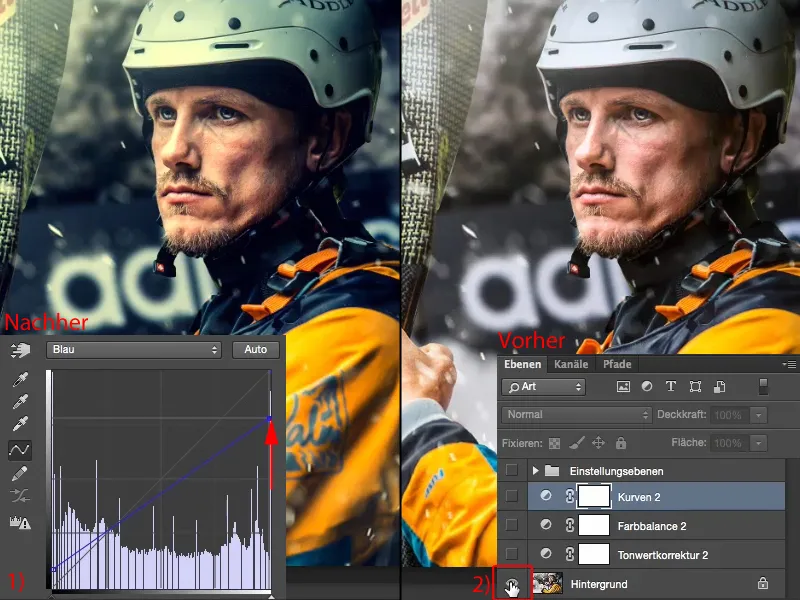
Papildomos galimybės
Jei tau pakanka to, tu jau pasiekei savo tikslą ir su trimis nustatymų sluoksniais sukūrei tikrai stilingą efektą, kurį taip pat lengvai gali perkelti į visa seriją nuotraukų. Jei norite tęsti daržybą, tu gali drąsiai tęsti kas toliau. Vėl įjungsi Taisymo-Paletę ir pasakysi: Ką dar galime padaryti?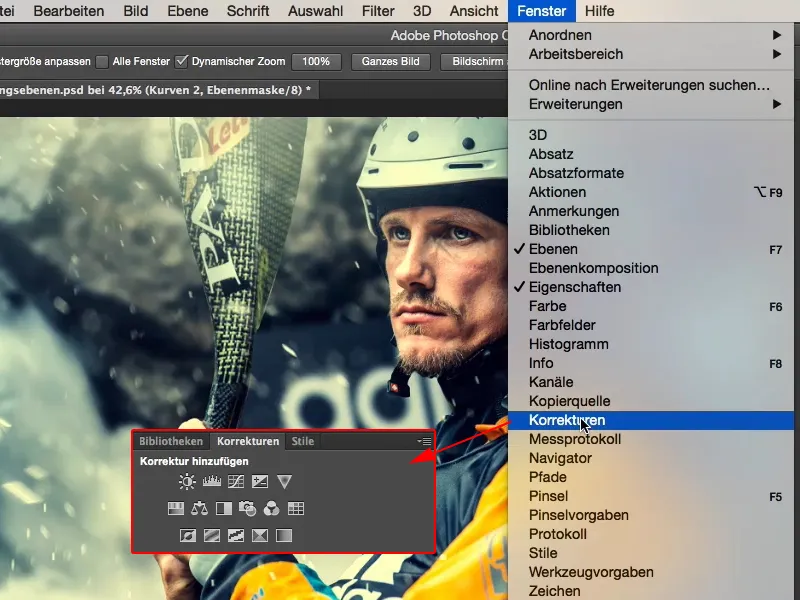
Galima labai paprastai tai pavesti Juoda-balta (1). Atrodo neblogai, bet dabar tiek laiko įspėjau spalvas – ne, nebūtina blogai spalvotai juoda-baltai (2).
Ką aš dar turiu? Šviesa, Ryškumas/Kontrastas, Gradiacijų kreivės, Tonas, tono koregavimas, viskas, kas susiję su šviesumu, štai šiame viršuje (3). Ne, tai mane neatraukia, nes jau optimizavau kontrastą.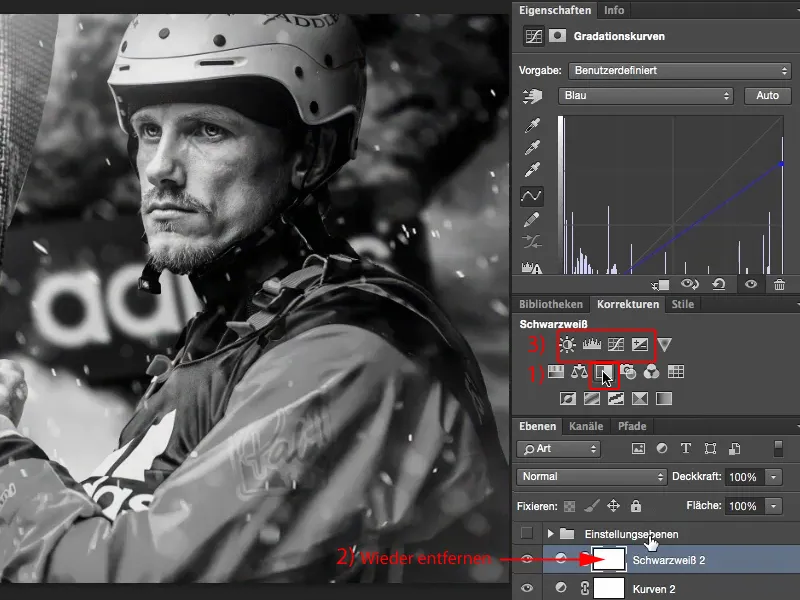
Dinamika
Dinamika: Stiprinti silpnas spalvas nuotraukoje (1). Kokie yra silpnos spalvos? Atrodo, kad mėlyni atspalviai fone. Aš nesutvarkyčiau jų, kokiu tikrai norėčiau jų stiprinti (2). Kaip atrodytų, jei jas pašalinsiu (3)? Na, tai jau labai link Color-key, tai šiek tiek nuobodu.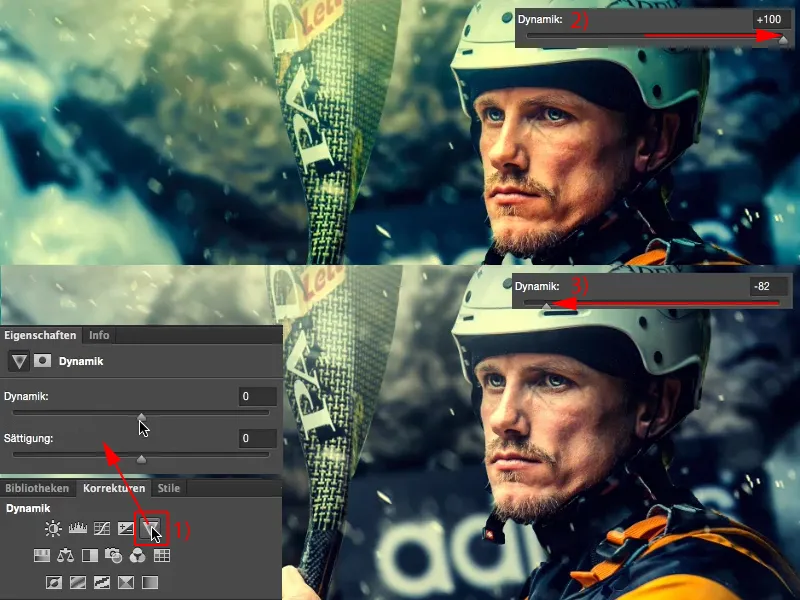
Bet jei tik šiek tiek jų pašalinsiu, ar sportininkas tikrai neturi priartėti prie priekio. Ir jis taip ir daro. Taigi, vėl per paprastą nustatymų sluoksnio įrankį ištraukiau dar vieną smulkmeną iš nuotraukos.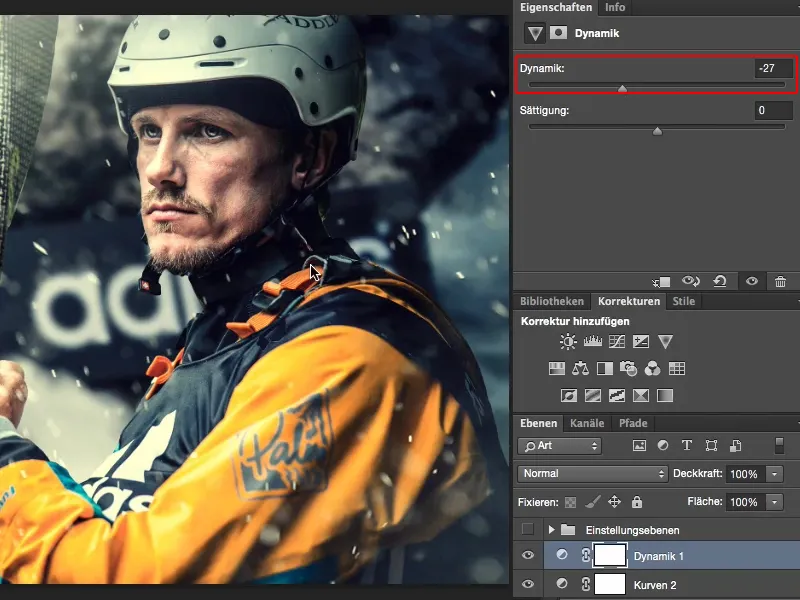
Santrauka
Ir kas daro kiekviena nuotraukų redaguotoja, ir ką darai ir tu, tai yra: Po savo darbo apdovanojai save, nesvarbu, ar jis buvo lengvas ar sunkus. Kelis, tiesa, prieš ir po dar kartą pažvelk į jį, nes tik taip iš tikrųjų matysi: Ar dobulai kažką ištraukei, ar kas blogiau pasidarė? Manau, ši nuotrauka tikrai pasiekė labai labai gerą efektą dėl šio paprasto redagavimo su nustatymų sluoksniais.


